Как да активирате режима за четене на страници на сайта в Chrome на компютър с Windows
Обичате ли (или трябва) да четете онлайн от страниците на сайтове и всякакви различни мигащи банери и друга ярка графична сърма не само пречат, но често просто вбесяват? Като цяло, по-нататък как да активирате режима на четене в Chrome за компютър с Windows.
Просто казано, в този режим Chrome оставя само текст и необходимите снимки (графики, таблици и т.н.) на страницата.
Е, сега точно същата функция е налична в Chrome за Windows. Вярно, не се казва "Режим на четене", а "Режим на компресиране" (или режим на дестилиране, ако имате Chrome на английски). На лаптоп или настолен компютър с Windows функцията за компресиране на уеб страници се активира, както следва:
СТЪПКА 1 : намерете прекия път, чрез който отваряте Chrome на вашия компютър (може да е в лентата на задачите, в менюто "Старт" или просто на работния плот), щракнете с десния бутон върху него и изберете "Properties" от менюто;
--enable-dom-distiller
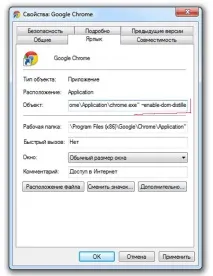
СТЪПКА 3 : щракнете върху „Приемам“ и след това затворете всички активни опции на Chrome. Ако Hangouts или Google Now са отворени на вашия компютър, те също трябва да бъдат затворени чрез иконата в областта.
Всъщност, с предварителна настройка, това е всичко. За да проверите как работи режимът на компресиране, отворете Chrome чрез модифициран пряк път, отидете на желаната страница, щракнете върху „Настройки“ (три ленти в горния десен ъгъл на прозореца) и щракнете върху „Компресиране на страница“.